-
×Información¿Necesita ayuda con Windows 11?
Vea información sobre compatibilidad, actualización y soluciones para problemas conocidos de HP y Microsoft, clicando aquí
InformaciónCorrija errores en Win 10Resuelva problemas de actualización de Windows 10 en un PC HP – Centro de soporte HP para Windows 10
-
-
×Información¿Necesita ayuda con Windows 11?
Vea información sobre compatibilidad, actualización y soluciones para problemas conocidos de HP y Microsoft, clicando aquí
InformaciónCorrija errores en Win 10Resuelva problemas de actualización de Windows 10 en un PC HP – Centro de soporte HP para Windows 10
-
- Comunidad de Soporte HP
- >
- Otros productos
- >
- Otros productos
- >
- Re: no me funcionan las teclas z,x ,c,v.,m ,shift,...
- Suscribirse
- Marcar tema como nuevo
- Marcar tema como leído
- Hacer que este Tema flote siempre en la parte superior de mi pantalla
- Seguir
- Suscribir
- Silenciar
- Página de impresión sencilla

Crea una cuenta en la Comunidad HP para personalizar tu perfil y realizar una pregunta
- Marcar como nuevo
- Favorito
- Suscribir
- Silenciar
- Suscribirse
- Resaltar
- Imprimir
- Reportar Mensaje
no me funcionan las teclas z,x ,c,v.,m ,shift,espacio
el 11-07-2019 11:05 PM
es que no funcionana esas teclas
- Marcar como nuevo
- Favorito
- Suscribir
- Silenciar
- Suscribirse
- Resaltar
- Imprimir
- Reportar Mensaje
no me funcionan las teclas z,x ,c,v.,m ,shift,espacio
el 12-07-2019 12:46 AM
Hola @anthonyperezsu1 .
- Apague el equipo.
- Presione el botón de Encendido y, de inmediato, presione varias veces la tecla Esc para abrir el menú de Inicio.
NOTA:
Si no se abre el menú de Inicio, el hardware del teclado integrado no funciona. Repare o sustituya el teclado integrado en la notebook. Para seguir usando la notebook, conecte un teclado con cable USB a un puerto USB y reinicie el equipo. - Presione F10 para abrir la configuración del BIOS.
- Presione F5 para cargar la configuración predeterminada y, a continuación, presione F10 para aceptar los cambios.
- Reinicie el equipo.
- En Windows, busque y abra el Administrador de dispositivos.
- Haga clic en Ver y seleccione Mostrar dispositivos ocultos.

- Haga clic en la flecha junto a Teclados, haga clic con el botón derecho en el nombre del teclado y luego haga clic en Desinstalarpara eliminar el dispositivo de Windows.
- Elimine todos los dispositivos de la categoría Teclados y luego reinicie el equipo.Ahora el teclado debería funcionar correctamente.
Bienvenid@ a la Comunidad, soy voluntario, y los mensajes privados no se responderán.
¿Le fué útil la respuesta y/o quiere dar las "gracias"? Haga clic en el botón de “ Sí ”¿Ayudé a resolver el problema? no olvide presionar “Aceptar como solución”
, así mismo alguien más que tenga la misma consulta le servirá esta solución.

- Marcar como nuevo
- Favorito
- Suscribir
- Silenciar
- Suscribirse
- Resaltar
- Imprimir
- Reportar Mensaje
no me funcionan las teclas z,x ,c,v.,m ,shift,espacio
el 12-07-2019 12:46 AM
- En Windows, busque y abra Opciones de edición de idioma y teclado.
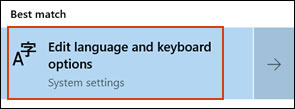
- Asegúrese de que el idioma predeterminado sea el correcto. Si el idioma predeterminado es incorrecto, haga clic en Agregar un idioma y luego seleccione un idioma.
- Haga clic en el idioma agregado y luego en Establecer como predeterminado, si es necesario.
- Haga clic en el idioma predeterminado y luego haga clic en Opciones.
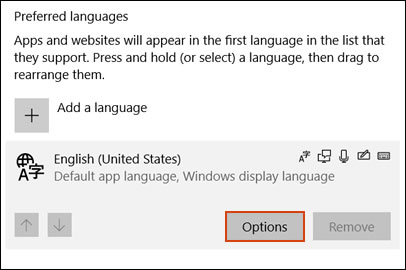
- Haga clic en Agregar un teclado y luego seleccione una distribución de teclado.
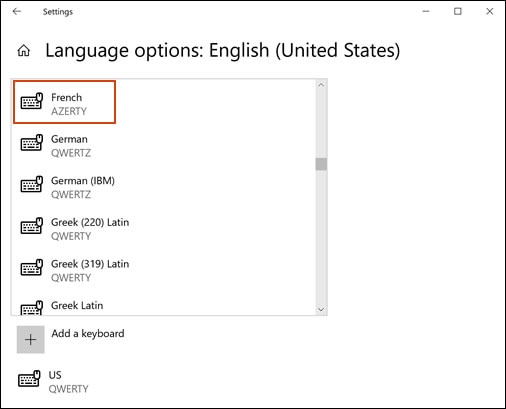
- En formato Regional, haga clic en Configuración.
- En formato Actual, haga clic en el menú desplegable para seleccionar el idioma que coincida con el teclado seleccionado.
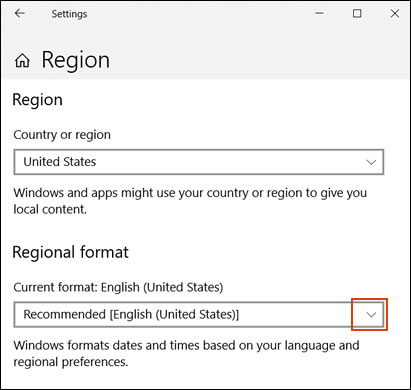
Bienvenid@ a la Comunidad, soy voluntario, y los mensajes privados no se responderán.
¿Le fué útil la respuesta y/o quiere dar las "gracias"? Haga clic en el botón de “ Sí ”¿Ayudé a resolver el problema? no olvide presionar “Aceptar como solución”
, así mismo alguien más que tenga la misma consulta le servirá esta solución.

¿No encontraste lo que estabas buscando? Pregunta a la Comunidad
